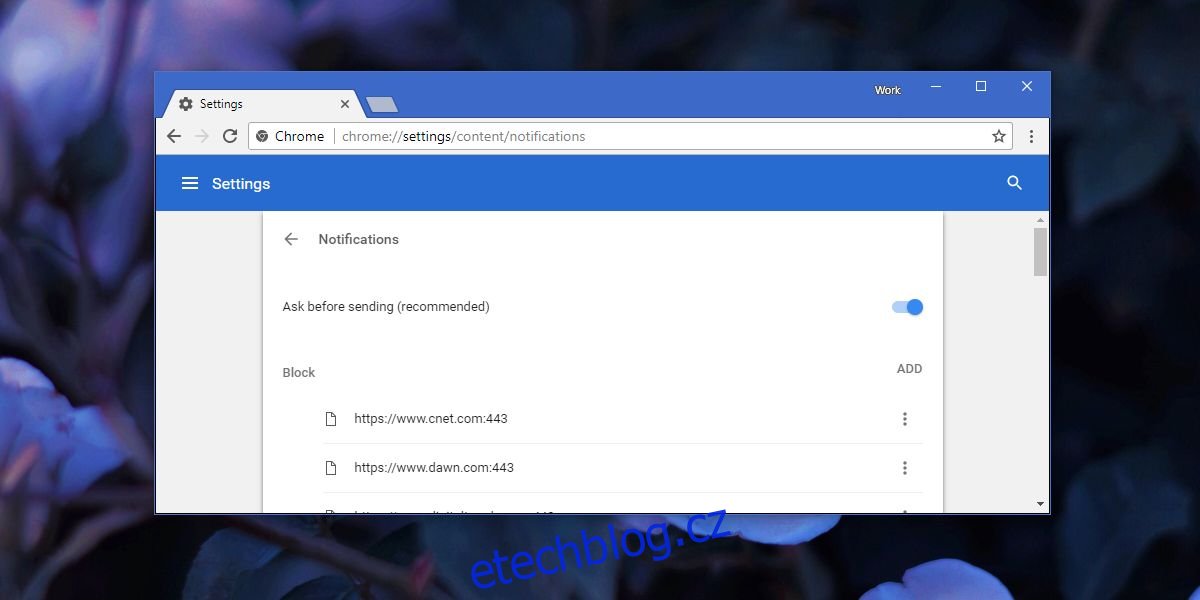Webové stránky vám mohou zobrazovat oznámení na ploše. Jedná se o funkci, kterou prohlížeče podporují, ale tuto funkci musí přidat i samotné webové stránky. Pozoruhodnými příklady webových stránek, které mohou zobrazovat oznámení na ploše, jsou Facebook a Twitter. Tato upozornění se odesílají prostřednictvím prohlížeče a zobrazují se na ploše jako upozornění nativního operačního systému. Webové stránky vám nemohou jen tak začít zobrazovat upozornění. To by vám zanechalo spoustu oznámení o spamu. Když navštívíte web, který může zobrazovat upozornění na ploše, zeptá se, zda je chcete povolit. Tato upozornění můžete zablokovat, ale zdá se, že některé webové stránky zobrazují upozornění pokaždé, když je navštívíte. Zde je návod, jak deaktivovat výzvu k zobrazení oznámení pro webové stránky v prohlížeči Chrome.
Table of Contents
Zakázat Zobrazit výzvu k oznámení
Chrome
Otevřete Chrome a do adresního řádku vložte následující a klepněte na Enter.
chrome://settings/content/notifications
Pokud chcete zakázat výzvu k zobrazení upozornění pro všechny webové stránky, vypněte přepínač „Před odesláním se zeptat (doporučeno)“. Tím zablokujete všechny výzvy k upozornění ze všech webových stránek.
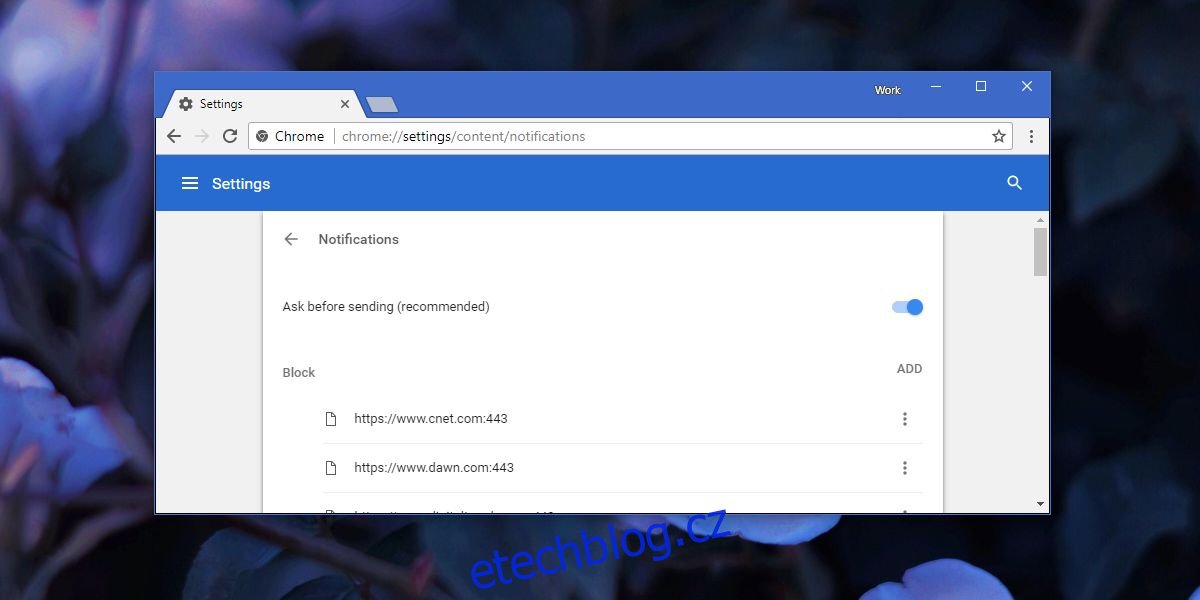
Pokud se stane, že navštívíte web, který odmítá přijmout ne jako odpověď a stále zobrazuje výzvu, přestože je blokuje, možná jej budete chtít v Chromu zakázat. Na stejné obrazovce se podívejte pod přepínač a uvidíte seznam blokování. Klikněte na tlačítko Přidat a přidejte doménu do seznamu blokovaných.
Můžete také přidat domény na seznam povolených, tj. povolit některým webům, aby vám zobrazovaly upozornění. Chcete-li tak učinit, přejděte za seznam blokování do seznamu povolených. Zde uvidíte další tlačítko Přidat. Klikněte na něj a zadejte doménu, pro kterou chcete povolit upozornění. Můžete povolit celou doménu nebo můžete povolit jednu stránku. Je to na tobě.
Firefox
Ve Firefoxu vložte následující do adresního řádku a klepněte na klávesu Enter.
about:config
Přijměte varování a poté vložte následující do vyhledávacího pole na stránce předvoleb;
dom.webnotifications.enabled
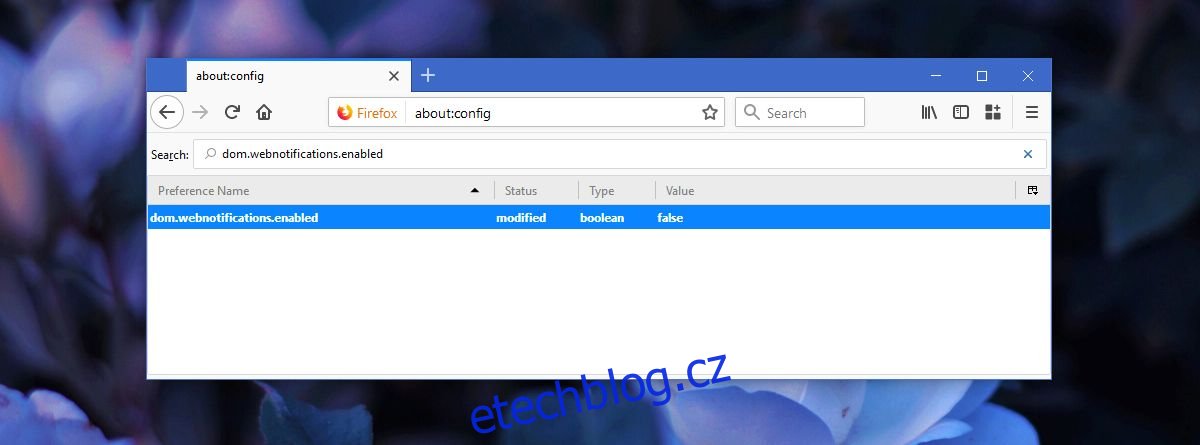
Poklepáním na něj nastavte jeho hodnotu na False a restartujte prohlížeč. Tím se úplně zakáže zobrazování upozornění. Nejnovější verze Firefoxu vám bohužel již neumožňuje ručně zakázat weby, aby se vám nezobrazovala upozornění, ale pokud máte povolenou výzvu k upozornění, můžete zvolit možnost „Nikdy nezobrazovat“ a web zakázat. Kdykoli jej znovu navštívíte, již se nebude ptát, aby vám zobrazoval oznámení. Webové stránky nemůžete přidat na seznam povolených, ale můžete je snadno odstranit v možnostech Firefoxu.